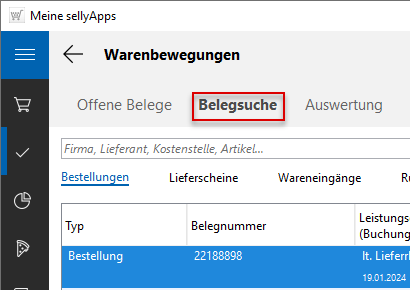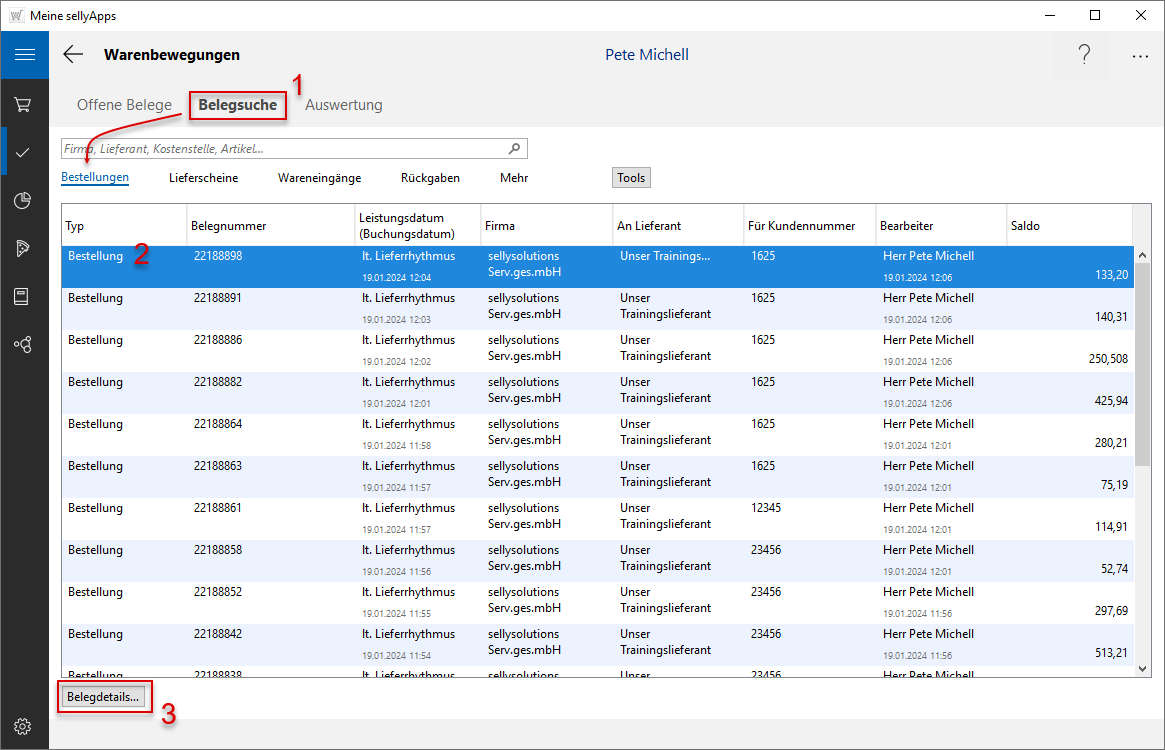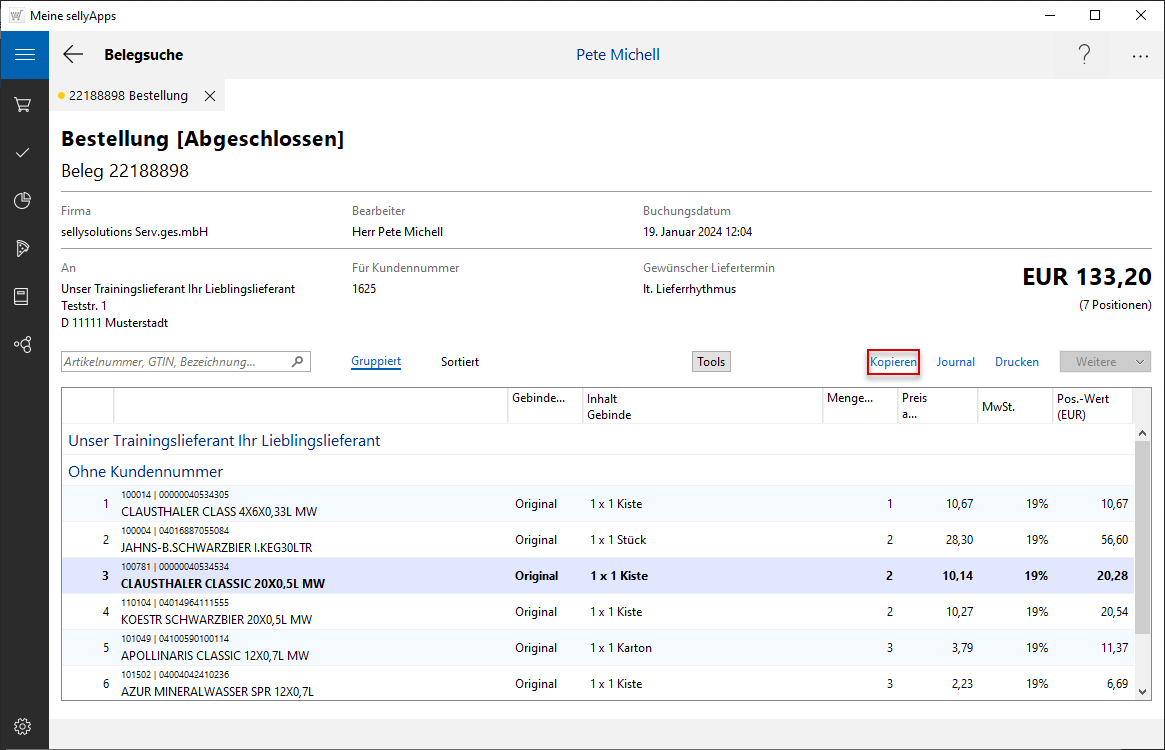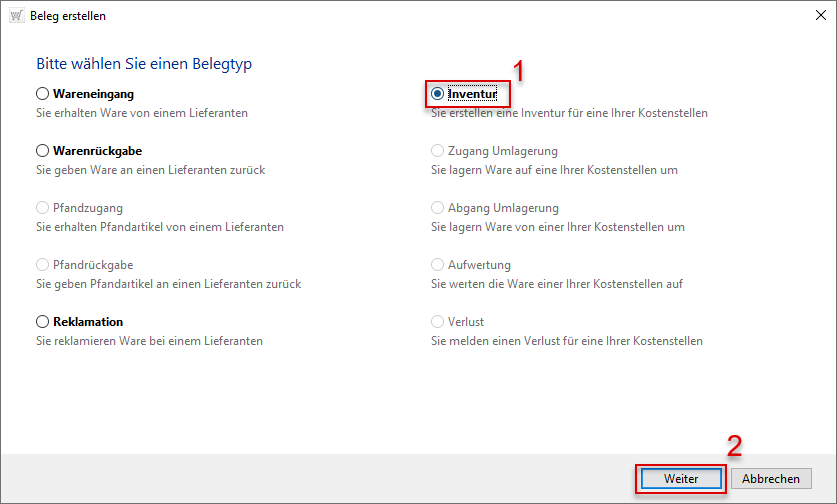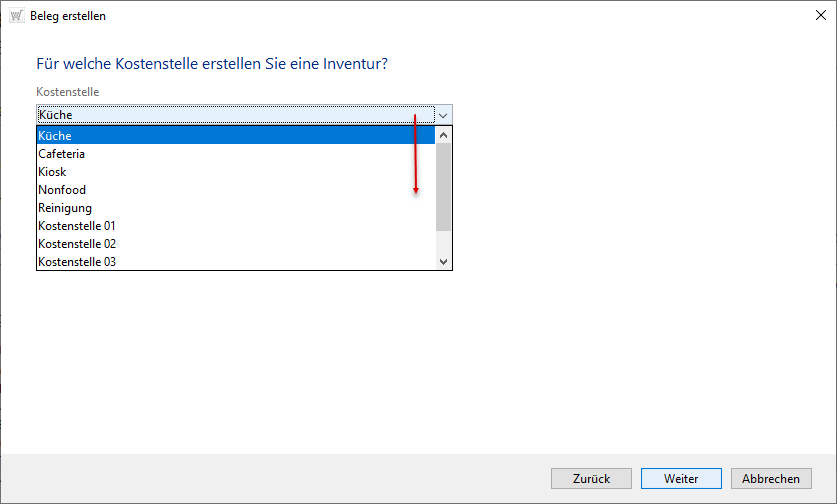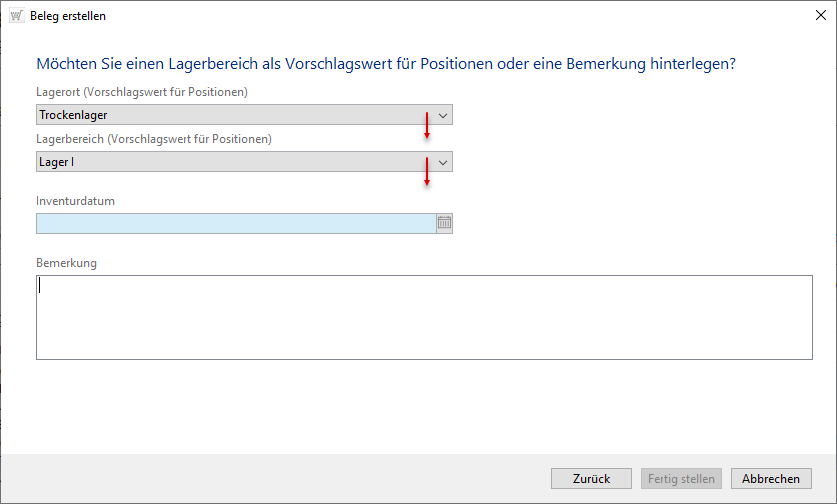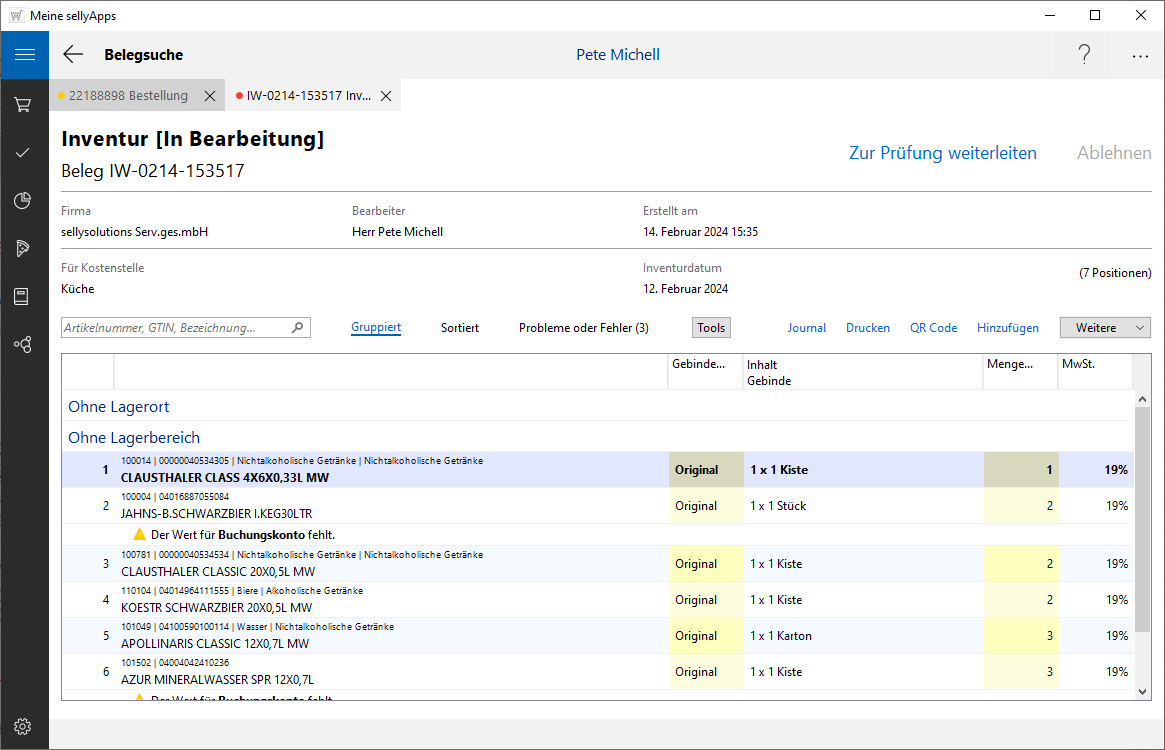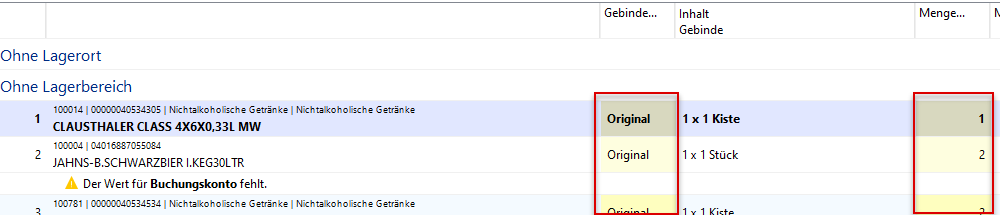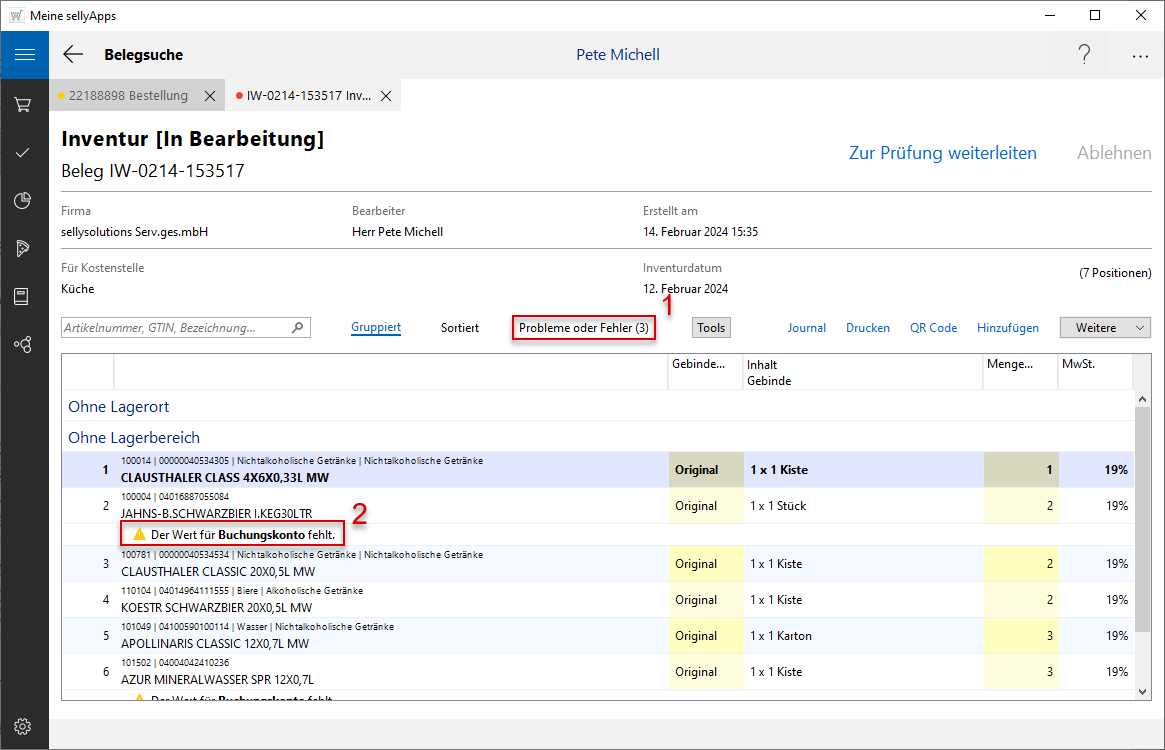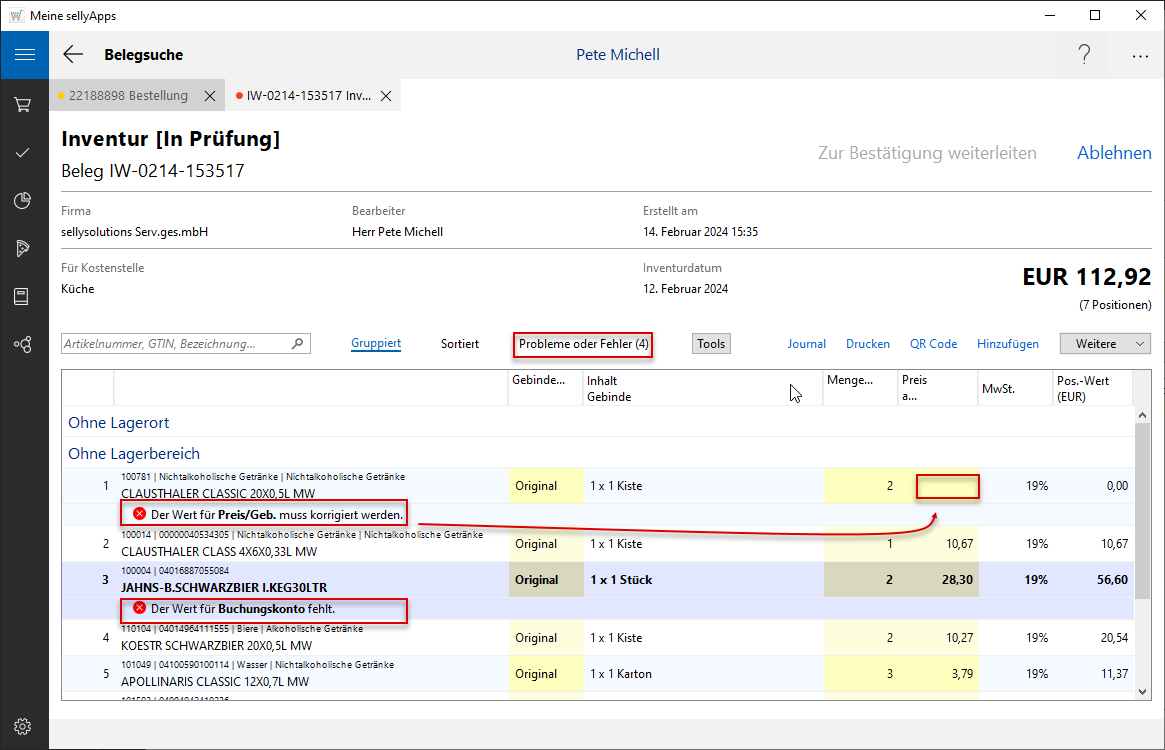![]()
online - Hilfe sellyApps - Warenbewegungen
Inventur
Artikelübernahme aus Bestellung
auswahl der Bestellung aus Belegsuche Artikelauswahl aus Bestellhistorie
In der Belegsuche (s. Markierung 1), unter Bestellungen (s. Markierung 2), stehen Ihnen automatisch alle Bestelllisten zur Verfügung, d. h. alle bei Ihrem Lieferanten bestellten Artikel können, jeweils pro Bestellung, in einen Beleg übernommen werden.
Sie markieren die Zeile der Bestellung, für die Sie den Inventurbeleg erzeugen möchten und öffnen nachfolgend den Bestellbeleg in der Detailansicht (s. Markierung 3). Nutzen Sie dazu die gleichnamige Schaltfläche oder klicken doppelt auf die Zeile.
Alle bestellten Artikel kopieren
Um einen Beleg zu erzeugen, kopieren
Sie zunächst die Artikel der Bestellung,
klicken deshalb auf den Link Kopieren
(s. l. Markierung) und wählen im nächsten
Schritt die Belegart aus (s. r. Markierung 1).
Mit Klick auf die Schaltfläche [Weiter] (s. r. Markierung 2)
kommen Sie zum nächsten Schritt der Belegerstellung.
Lieferant, Kundennummer, Kostenstelle und Lieferdatum
Im nächsten Schritt wählen Sie eine Kostenstelle aus der Liste, klicken auf die Schaltfläche [Weiter] und können nachfolgend einen Lagerort und -bereich auswählen. Bevor die Belegerstellung abgeschlossen werden kann, müssen Sie ein Inventurdatum eintragen oder auswählen. Dazu öffnen Sie den Kalender und markieren das Datum (s. Mouseover im Bild rechts). Mit Klick auf die Schaltfläche [Fertig stellen], haben Sie den Beleg erfolgreich angelegt.
Ergebnis: Inventurbeleg
Alle Artikel aus der Bestellung wurden in diesen Beleg übernommen. Somit ist der Inventurbeleg erfolgreich erstellt worden.
Falls die Lieferung nicht in allen Artikeln der Bestellung glich, können Sie hier Anpassungen vornehmen, bevor Sie den Beleg buchen. Die tatsächlichen Werte geben Sie in den gelb markierten Felder ein.
Artikeleigenschaften anpassen Eigenschaften
Im Bildbeispiel links
fehlt bei drei Artikeln die Angabe des
Buchungskontos. Beachten Sie jeweils das Icon und den
Hinweis an der Belegposition
![]()
![]() (s. l. Markierung 2).
Die fehlerbehafteten Positionen werden zusätzlich in der Liste Probleme oder Fehler zusammengefasst und in der Klammer die Fehleranzahl angezeigt (s.
l. Markierung 1), diese bedürfen eine Sichtung, durch den
Bearbeiter.
(s. l. Markierung 2).
Die fehlerbehafteten Positionen werden zusätzlich in der Liste Probleme oder Fehler zusammengefasst und in der Klammer die Fehleranzahl angezeigt (s.
l. Markierung 1), diese bedürfen eine Sichtung, durch den
Bearbeiter.
Die Nachpflege des Buchungskontos nehmen Sie im Dialog
Eigenschaft der Position vor, welchen Sie über die rechte Maustaste oder nach Doppelklick auf die Zeile erhalten.
Erst wenn der Beleg geprüft wird, somit vom Status In Bearbeitung zum Status In Prüfung wechselt, werden die Preisdaten ermittelt.
Im Bildbeispiel rechts hat nach Prüfung ein Artikel keinen Preis (s. r. Markierung), somit hat der Beleg jetzt aktuell vier Fehler.
Geben Sie den Preis beim Artikel in die Spalte Preis aktuell ein, ist der Beleg fehlerfrei, der Bestand kann gebucht
werden (s. r. Mouseover-Bild).